MioMio弾幕網(略称:MioMio)とは、2012年7月に設立され、ニコニコのようにコメントを付けられる機能を備えた中華系の動画共有サイトです。MioMioからお好きな動画をダウンロードして、都合の良い時にゆっくりと楽しみたいと思ったことがありますか。そんな時、どんな方法が考えられますか。本文では、MioMioから動画をダウンロードできるオンラインサイトやソフトウェアを厳選してご紹介いたします。

MioMio動画ダウンロード
![]() StreamByte 動画ダウンローダー
StreamByte 動画ダウンローダー
URL:http://offliberty.com/
Offliberty(オフリバティ)はMioMio、ニコニコ、Dailymotion、Vimeo、FC2、Veoh、Youkuなどの動画共有サイトからオンライン動画をダウンロードして、MP4、AVI形式で保存できるサイトの一つで、おすすめします。
ミオミオ動画をダウンロードして保存するには、http://offliberty.com/にアクセスして、ダウンロードしたいミオミオ動画のURLを入力して、「OFF」ボタンを押せば、MioMio動画を変換し始めます。変換終了後、表示される「Right-click here and 'Save link as…'」との黄色ボタンを右クリックして、メニューから「名前を付けてリンク先を保存」を選択して、ファイル名や出力先を指定してMioMio動画をパソコンに保存できます。
メリット:
1.アプリのダウンロードと登録は不要で、URLを入力するだけで動画をダウンロードできる
2.Webサービスであるため、Windows&Mac両方で無料利用できる
3.直感的なインターフェースを持ち、動作が軽い
デメリット:
1.動画変換機能はなく、複数の動画ファイルを一括でダウンロードできない
2.対応動画サイトはほかのWebサービスより少ない
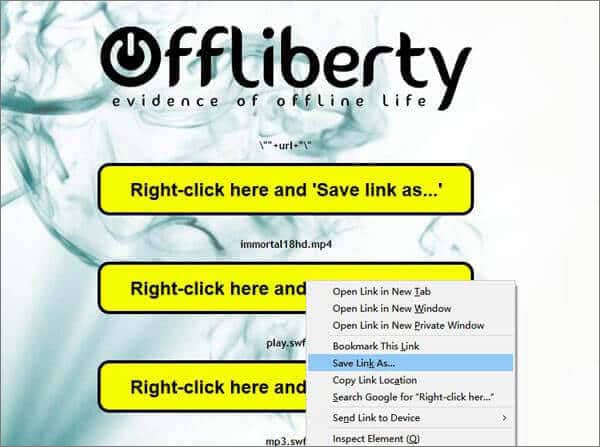
Offliberty(オフリバティ)
URL:https://catchvideo.net
Catchvideo.netはFacebook、Twitter、Vimeo、MioMio、Youkuなどの動画共有・投稿サイトから動画をダウンロードして保存できる無料オンライン動画ダウンロードサイトです。日本語に非対応ですが、ダウンロードしたい動画のURLをコピ& ペーストして、「Catch!」ボタンをクリックするだけで、ダウンロード一覧を表示してくれますので、使い方がシンプルで、心配する必要がありません。
メリット:
1.ソフトのダウンロード不要で、完全無料でオンライン動画をダウンロードできる
2.Facebook、Vimeo、Twitter、SoundCloudなど数多くの動画・音楽サイトに対応
3.解像度の選択は可能し、4K動画のダウンロードにも対応
デメリット:
1.高画質の1080Pで動画をダウンロードする場合、リダイレクトでスパムサイトへ飛ばされる
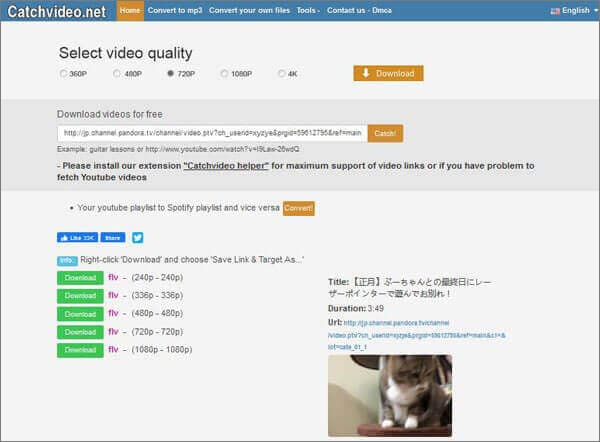
Catchvideo.net
URL:https://www.videograbber.net/jp/
Video GrabberはMioMio、YouTube、Dailymotion、ニコニコ、Veoh、Vimeoなど多くの動画共有サイトから無料で動画や映像をダウンロードしてくれるオンラインダウンロードサイトです。それに、動画変換機能も搭載していますので、ダウンロードしたMioMio動画をMP4、WMV、AVI、MP3、FLACなどの動画、音声形式に変換できます。その御蔭で、MioMio動画をダウンロードしてPCやiPhone、Androidスマホなどの端末で再生したりして活用できます。
MioMio動画をダウンロードするには、Video Grabber公式サイトにアクセスして、ダウンロードしたいMioMio動画のURLを貼り付けて、「ダウンロード」ボタンをクリックすれば、出力する動画形式や保存先を指定するためのウィンドウがポップアップされ、すべての設定が終わったら、ダウンロードが始まります。
メリット:
1.Facebook、Vevo、Bilibili、Metacafe、Twitchなど多くの動画サイトに対応
2.オンラインサービスなので、ソフトのインストールは不要
3.動画編集、動画変換、画面録画などの機能も提供
デメリット:
1.CNNのような一部有名の動画サイトに対応せず、動画をダウンロードできないケースがある
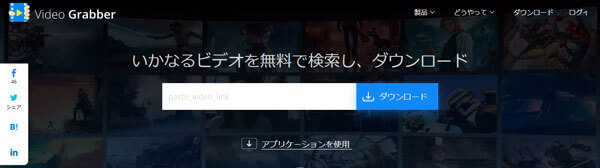
Video Grabber
動画ダウンローダーはMioMio、ニコニコ、Facebook、FC2、Youkuなど多数の動画サイトに対応した専用の動画ダウンロードソフトウェアで、MioMioの動画を直接にダウンロードするか、MioMio動画をiPhone、Android、PS4、PSPなどのポータブルデバイスで再生可能な形式に変換してからダウンロードすることができます。それに、最大10本の動画を同時にダウンロードできて、効率的です。
具体的に、MioMio公式サイトから動画を検索して、そのURLをコピー/ペーストするだけで、MioMio動画を解析してくれます。そして、解析結果から自分にあった動画を選択して、「確認」ボタンをクリックすることでダウンロードできます。このMioMio動画ダウンロードソフトはWindowsやMacで動作可能で、日本語や英語、ドイツ語などの多言語に対応しますので、汎用性が良いです。
メリット:
1.URLを分析するだけでMioMioなどのオンライン動画をダウンロード可能
2.最大10本の動画を同時にダウンロードでき、動画の変換もできる
3.WindowsとMac両方で利用できる
デメリット:
1.対応できない動画サイトも多い
2.すべての機能を無限に利用するには、有料版の購入は必要
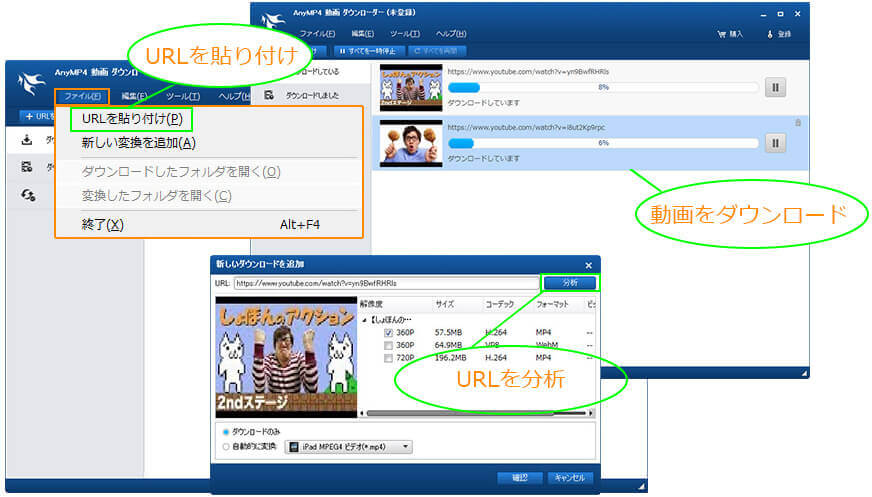
ビデオをダウンロード
5KPlayerはMioMio、YouTube、ニコニコ動画、FC2動画、Pandora TV、Hulu、Youku、GyaO、PeeVee.TVなど百以上ものオンライン動画サイトから動画をダウンロードして、4K、1080p HD品質で保存できる無料MioMioダウンロードソフトです。MioMio動画をダウンロードする他に、MP4、FLV、AVI、WMV、MP3、WMA、AAC、、ラジオなどのマルチメディアを再生したり、AirPlay機能で無線で動画や音楽をオリジナルのままにストリーミングしたりすることができます。
5KPlayerを使ったMioMio動画保存方法について、ブラウザでMioMioサイトを開き、ダウンロードしたいMioMio動画のURLを取得して、5KPlayerのインタフェースにある「YouTube」をクリックして、ボックスクレームにURLを貼り付けて、「ペースト&解析」ボタンをクリックして、動画の情報が表示されたら、「ダウンロード」ボタンを押すことでダウンロードできます。
メリット:
1.ニコニコ、FC2、ツイキャスなど300以上の動画サイトに対応し、URLをコピベするだけで動画をダウンロード可能
2.MP4、AVI、MKV、WMVなどの動画ファイルを高画質で再生可能で、HDR、360度 動画、DVD、ブルーレイの再生にも対応
3.AirPlay&DLNAに対応し、無線でiPhone、iPadからメディアをパソコン/Apple TVにミラーリングできる
デメリット:
1.300+オンライン動画を無料ダウンロードするには、アカウントを登録する必要がある
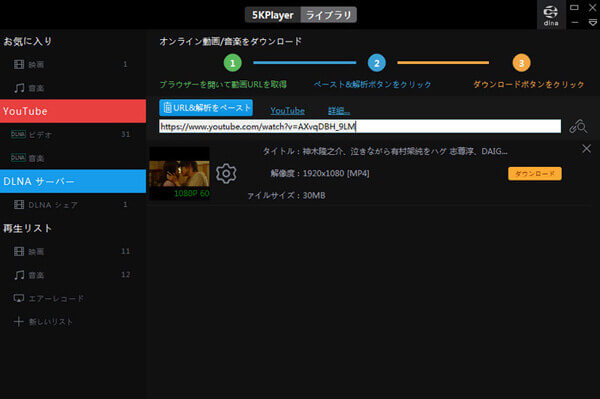
5KPlayer
Freemake Video DownloaderはYouTubeを始めとする10,000以上のサイトから動画をダウンロードして、MP4、AVI、MP3、WAVなどの形式で保存できるフリー動画ダウンロードサイトなので、MioMio動画のダウンロードにおすすめします。
MioMio動画のダウンロード・保存について、ブラウザからMioMio動画のURLをコピーし、「URLを貼り付ける」ボタンをクリックして、URLを貼り付けて、ビデオの画質やフォーマット、出力先などを指定してから、「ダウンロード」ボタンをクリックすることでダウンロードしてくれますので、操作が簡単です。
メリット:
1.ニコニコ動画、Facebook、FC2動画、Veohなど数多くのサイトから動画を無料でダウンロードできる
2.ダウンロードした動画をAVI、3GP、MKVなどの形式に変換でき、動画品質も選択できる
3.オンラインビデオからオーディオトラックを抽出し、MP3として保存できる
デメリット:
1.インストールするとき、複数の不要なプログラムを同梱されることがある
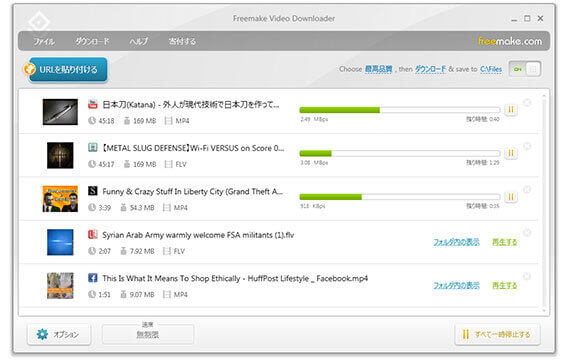
Freemake Video Downloader
MioMio動画のダウンロードに対応したオンラインダウンロードサービスであろうと、サードパーティ製動画ダウンロードソフトであろうと、MioMio.TVやそれらの仕様変更により、MioMio動画をダウンロードできなくなる可能性があります。でも、MioMioの動画を再生できるかぎりで、画面録画ソフトを使えば、MioMio動画を録画して保存するのは可能です。
AnyMP4 スクリーンレコーダーはパソコン画面で表示されている映像、アニメ、ドラマ、ゲームプレイ画面などすべての内容をキャプチャして、MP4/WMV/AVI/MOV/F4Vなどの形式で保存できますので、MioMio動画を正常にダウンロードできない時に役たちます。では、MioMio動画を録画して保存する方法をご案内いたします。
メリット:
1.最新の動画処理技術より、MioMioやニコニコ、TikTokなどオンラインビデオを高画質で録画可能
2.録画範囲を自由に設定可能で、フル画面か特定な画面で気軽に動画、ゲーム画面、ウェブチャットを録画できる
3.録画する前に、出力形式、画質、録画したい音声(システム音、マイク音)、Webカメラなどをカスタマイズできる
4.スクリーンショット撮影、予約録画、スマホ画面ミラーリング、編集機能など付属機能を提供している
デメリット:
1.試用版では、保存動画の長さに制限があり、3分間の動画しか保存できない
2.試用版では、動画/音声のカット、マイクのノイズ消去など機能を利用できない
MioMio動画録画ソフトを無料ダウンロードし、インストールして、起動させます。

ミオミオ録画を起動
MioMio公式サイトにアクセスして、ダウンロードしたいMioMio動画を検索して、その再生ページを開きます。
MioMio録画のインタフェースから「動画レコーダー」を選択して、「DISPLAY」をオンにして、録画範囲を設定します。そして、システム音を有効にして、「REC」ボタンをクリックすることでMioMio動画を録画し始めます。

ミオミオ動画を録画
ヒント:MioMio動画のキャプチャ中に雑音を入れないように、「マイク音」をオフに設定してください。
録画終了後、操作パネルの左側にある停止アイコンをクリックして、録画を停止できます。そして、録画したMioMio動画を再生できます。最後、「ビデオを保存」ボタンをクリックして、MioMio動画をPCに保存できます。

録画したミオミオ動画を保存
このMioMio動画は「音声レコーダー」や予約録画機能も内蔵していますので、音声録音ソフトとして使い、開始時間と終了時間を設定して用事で見られなくなるライブ放送を時間とおりに録画できます。必要なら、Skype音声通話録音、DAZNライブ録画などのガイドをご参考ください。
以上は中華系の動画サイトである「MioMio」から動画をダウンロードして保存する方法のご紹介でした。今後、MioMioからお好みのアニメ、ドラマをダウンロードして、ゆっくりと繰り返して視聴したいなら、ご参考ください。また、MioMio動画の他に、ゲームプレイ動画やオンラインチャット画面なども録画したいなら、ぜひWhereby 録画までご参考ください。
推薦文章

ネットからPV動画をダウンロードして保存したいですか?本文では、PVをダウンロード保存する方法をご紹介いたします。

本文では、HBCラジオの番組を録音するためのソフトウェア及びHBCラジオ録音方法をご紹介いたしますので、必要なら、ご参考ください。

PCの音声を録音したいなら、Windowsに標準で付いてい機能と外部の録音ソフトでPCの音声を録音する方法をご紹介いたします。お役に立てば何よりです。

WOWOWオンデマンドの動画内容を録画したいですが、録画方法知らず、困っていますか?この記事では、WOWOW オンデマンドの録画方法を全解説します。